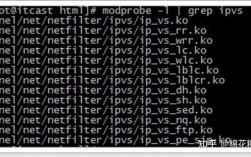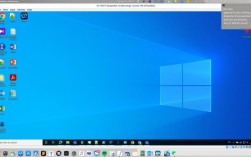apache在CentOS上的安装指南
Apache HTTP Server(简称Apache)是全球应用最广泛的Web服务器软件之一,以其稳定性、安全性和高度可配置性著称,在CentOS操作系统上安装Apache,可以充分利用其开源优势,搭建高效、可靠的Web服务平台,本文将详细介绍如何在CentOS 7及CentOS 8环境下安装Apache,包括安装步骤、配置管理、防火墙设置以及常见问题解答。
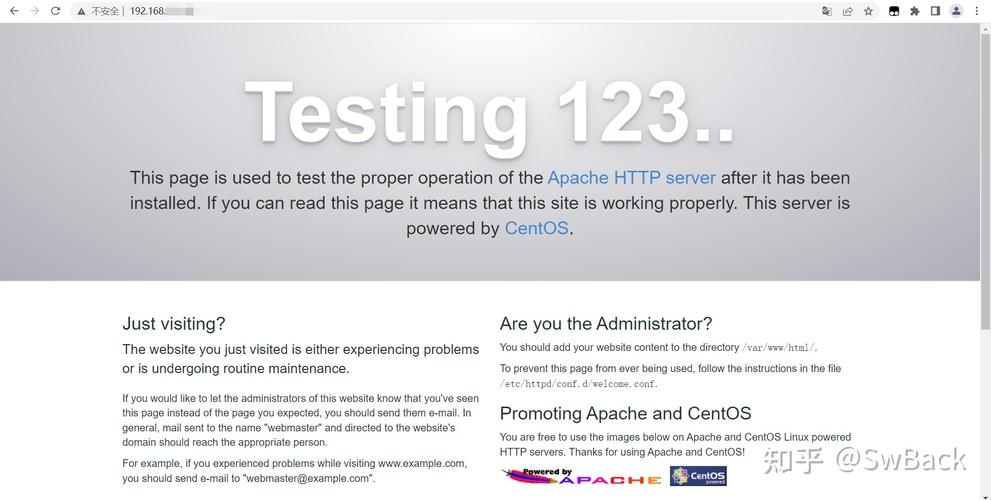
安装前准备
1、系统要求:确保CentOS系统已更新至最新版本,且具备root或具有sudo权限的用户身份。
2、网络连接:确保服务器能够访问互联网,以便从官方仓库下载Apache软件包。
3、阅读文档:建议先阅读Apache官方文档,了解Apache 2.x服务器的基本概念及安装参数。
安装步骤
1、安装Apache:
对于CentOS 7,执行以下命令:
```bash
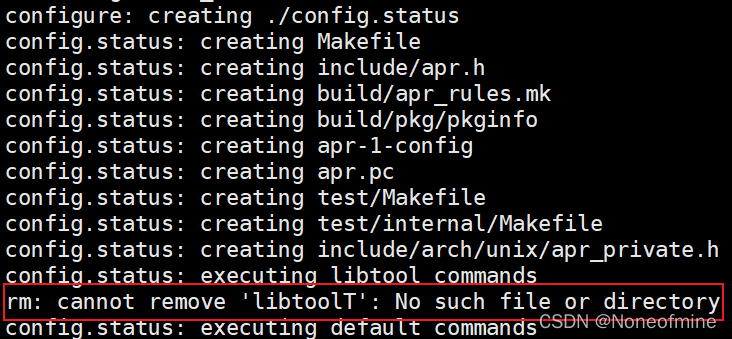
sudo yum y install httpd
```
对于CentOS 8,同样使用以下命令:
```bash
sudo yum install httpd
```
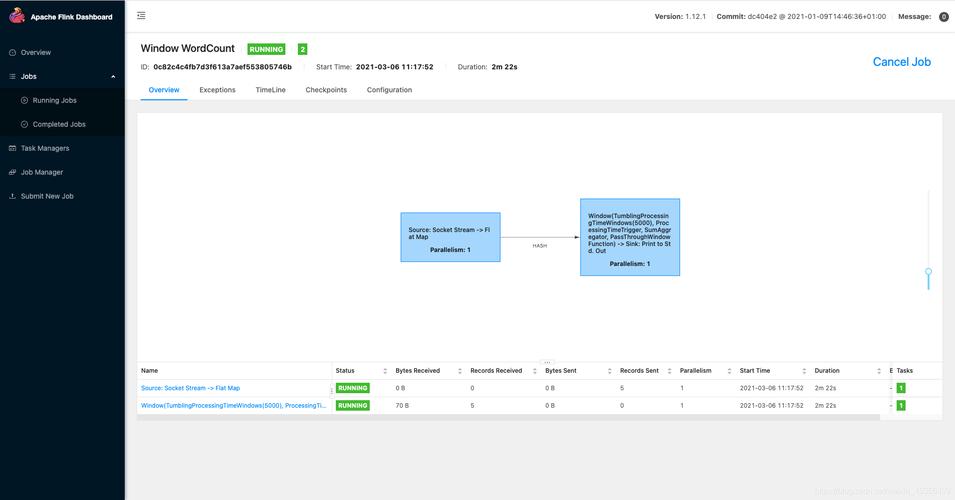
2、启用并启动Apache服务:
启用服务开机自启:
```bash
sudo systemctl enable httpd
```
启动Apache服务:
```bash
sudo systemctl start httpd
```
3、检查服务状态:验证Apache服务是否正常运行:
```bash
sudo systemctl status httpd
```
输出示例应显示服务已激活且正在运行。
4、查看版本信息:确认安装的Apache版本:
```bash
httpd v
```
输出示例:Server version: Apache/2.4.6 (CentOS)。
5、验证安装:通过浏览器访问服务器IP地址,若看到默认的Apache欢迎页面,则表示安装成功。
防火墙设置
若服务器启用了firewalld防火墙,需要开放HTTP(端口80)和HTTPS(端口443)以允许外部访问:
1、永久开放HTTP和HTTPS端口:
```bash
sudo firewallcmd permanent zone=public addservice=http
sudo firewallcmd permanent zone=public addservice=https
```
2、重新加载防火墙规则:
```bash
sudo firewallcmd reload
```
管理与配置
1、配置文件位置:所有Apache配置文件位于/etc/httpd目录下,主配置文件为/etc/httpd/conf/httpd.conf。
2、虚拟主机:虚拟主机配置文件需以.conf存放在/etc/httpd/conf.d目录下,每个域名对应一个单独的配置文件,便于维护。
3、日志文件:访问日志(access_log)和错误日志(error_log)默认位于/var/log/httpd/目录下,建议为每个虚拟主机创建独立的日志文件。
4、网站根目录:常见的网站根目录位置包括/home/<user>/<sitename>、/var/www/<sitename>、/var/www/html/<sitename>等。
相关问答FAQs
1、Q1: 如何卸载已安装的Apache?
A1: 首先检查系统中是否存在httpd服务及其进程,如果存在,先关闭服务并终止进程,然后使用rpm qa | grep httpd找到已安装的Apache包名称,最后使用rpm e <package_name>命令删除相应的RPM包。
2、Q2: 如何查看Apache的详细日志信息?
A2: Apache的访问日志和错误日志分别存储在/var/log/httpd/access_log和/var/log/httpd/error_log文件中,可以使用tail、less或grep等命令查看这些日志文件的内容,以获取关于网站访问和错误的详细信息,使用tail f /var/log/httpd/error_log可以实时监控错误日志的更新。